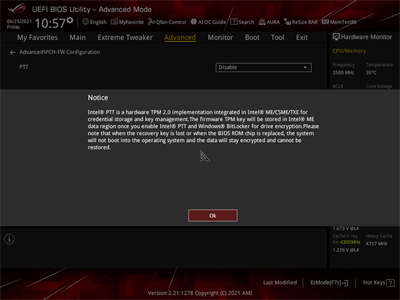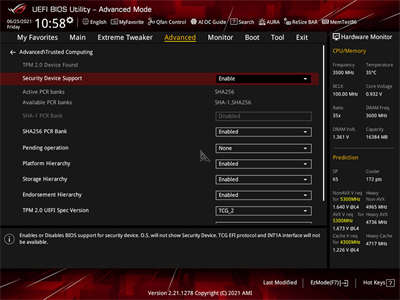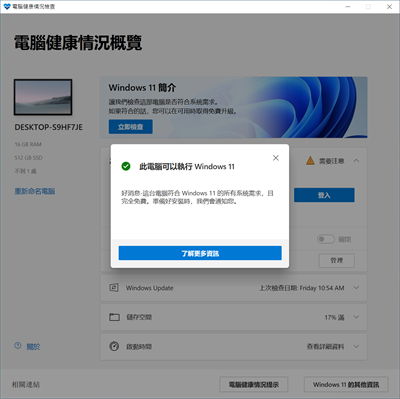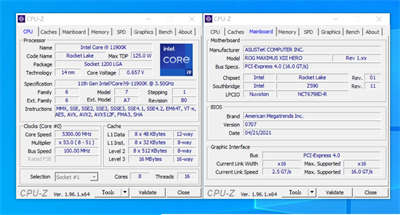微软刚推出的 Windows 11 作业系统,换上全新的操作界面,势必让不少玩家有想升级的动力,而微软也提供 Windows 11 的硬体需求以及检测工具,其中有关「信赖平台模组 (TPM) 版本 2.0」,要如何在 DIY 主机上启用,这就要到 BIOS 操作了。
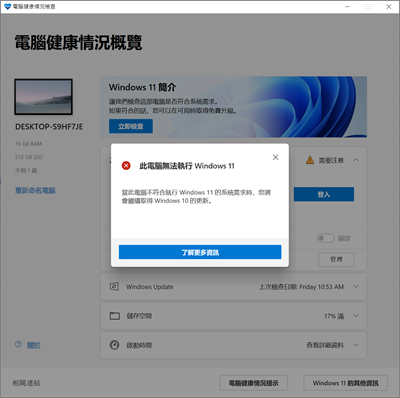
Windows 11 要求不高,仅需要 64 位元的处理器以及 2 核心以上、4GB RAM、64GB 储存空间,不过系统要安装在 UEFI、安全开机能力,以及 相容于 DirectX 12、WDDM 2.0 的显示卡,不过想免费升级则需要微软帐号绑定。
不过目前玩家卡关的地方在于「信赖平台模组 (TPM) 版本 2.0」,这功能其实主机板 BIOS 有提供,只不过对于 DIY 用户来说预设上是关闭的,所以才导致检测后「此电脑无法执行 Windows 11」的状况。
目前使用 AMD X570 与 Intel Z590 设定步骤如下:
AMD X570 ROG Crosshair VIII Dark Hero
进入 BIOS > Advance > AMD fTPM configuration 当中,将 TPM Device Selection 设定为 Firmware TPM,并按下 F10 储存重新开机。
之后进入 Windows 再次检测就能支援 Windows 11 安装了。
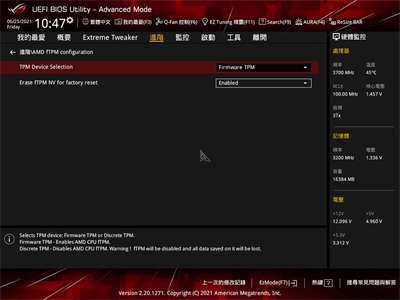
Intel Z590 ROG MAXIMUS XIII HERO
进入 BIOS > Advance > PCH-FW configuration 当中,将 PTT 设定为 Enable,按下 F10 储存重新开机;再回到 BIOS 当中就会有 Advance > Trusted Computing 页面,并且 Security Device Support 就会被启用。
回到 Windows 再次检测就能支援 Windows 11 安装了。